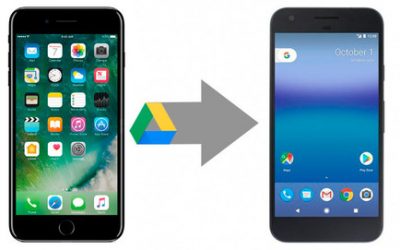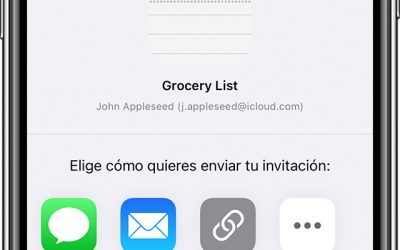Escrito por Xavier Grabulosa
29 set., 2020
Hay distintos métodos para transferir las fotografías de nuestro teléfono Smartphone a nuestro PC. Aquí te vamos a contar algunos de los mejores y rápidos métodos para conseguirlo.
PASAR LAS FOTOS DEL SMARTPHONE AL PC CON CABLE
En primer lugar necesitará un cable USB que te sirva para conectar tu teléfono móvil al ordenador. Al hacerlo, el móvil te preguntará que elijas si quieres que se transmitan los datos de tu Smartphone al Pc.
Dile que sí, que aceptar.
Una vez hagas click en Aceptar, tienes que ir al explorador de archivos del ordenador. Es decir, a la carpetita amarilla.
Ve a la carpeta de “Este equipo” y ahí encontrarás la carpeta del teléfono móvil que está conectado al ordenador mediante el cable.
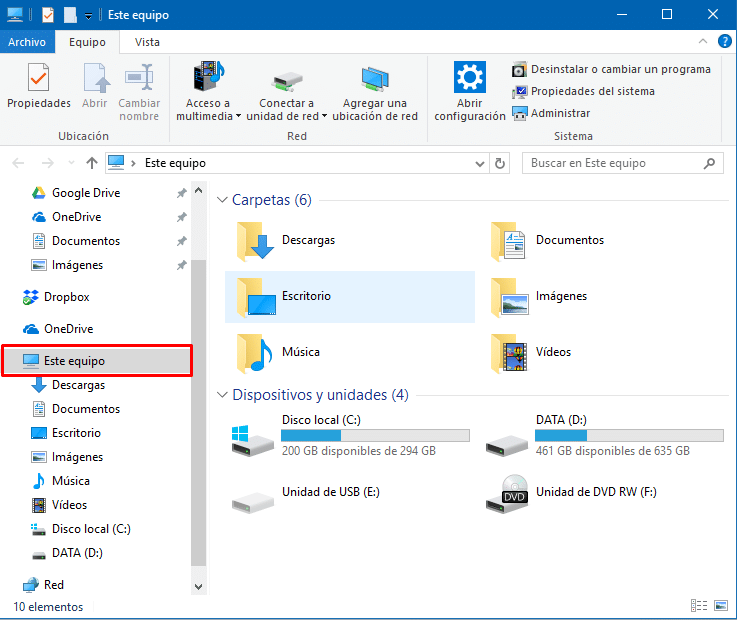
En la carpeta de “Este Equipo” te aparecerá la carpeta de los archivos que se están transfiriendo con el móvil Android.
Para que estos archivos estén en el ordenador hay que copiarlos. Por lo tanto, si queremos tener nuestras fotografías del móvil al pc debemos entrar en la carpeta que nos ha aparecido al conectar móvil y ordenador y buscar la subcarpeta que se llama DCIM. Normalmente, las fotografías se guardan en una carpeta denominada como DCIM, a menos que le hayamos cambiado el nombre con anterioridad.
Cuando entres en la carpeta DCIM, vas a encontrar todas las fotografías y vídeos que tienes en tu teléfono. Deberás seleccionar las que quieras tener en la computadora, copiar (Ctrl + C) y pegarlas en la carpeta del ordenador donde quieras guardarlas (Ctrl + V).
Dicho y hecho, ya tienes tu contenido multimedia en tu ordenador.
PASAR LAS FOTOS DEL SMARTPHONE AL PC POR BLUETOOTH
Quizás no es el método más cómodo o práctico pero funciona perfectamente. Además, conocer el método puede servirte para usarlo de emergencia si los demás te fallan por cualquier razón.
En primer lugar deberás activar la opción de recepción de archivos mediante Bluetooth de tu PC. En Windows, encontrarás ésta opción en el área de notificaciones.
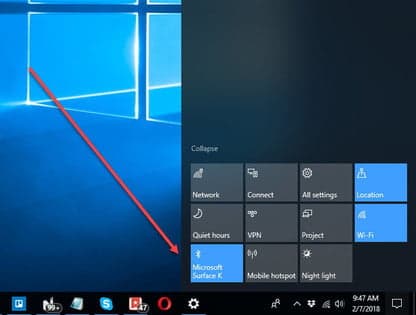
Luego deberás encender el Bluetooth de tu teléfono móvil.

Si todo va bien, te aparecerá el nombre de tu ordenador entre las distintas opciones que te aparecen en el menú del Bluetooth del móvil al activarlo. Haces click encima del nombre de tu PC y voilà! Archivos transferidos.
PASAR LAS FOTOS DEL SMARTPHONE AL PC A TRAVÉS DE LA APLICACIÓN OFICIAL O “TU TELÉFONO” DE MICROSOFT
Algunos fabricantes de Smartphones han creado sus propias aplicaciones para el ordenador con las que es súper fácil transferir los datos almacenados (fotos, vídeos, mensajes de texto, contactos, documentos, etc.).
Viene a ser como la conexión en cable pero en vez de ir a la carpeta de “este Equipo”, te vas a la aplicación en cuestión.
Aquí te dejo un listado de las aplicaciones que han desarrollado cada marca de Smatphone con el enlace para que puedas descargarte la que necesites.
- Descargar HiSuite para móviles Huawei (Mac y Windows)
- Descargar SideSync para móviles Samsung (Mac y Windows)
- Descargar LG PC Suite para móviles LG (Mac y Windows)
- Descargar Mi PC Suite para móviles Xiaomi (Windows)
- Descargar Xperia Companion para móviles Sony (Mac y Windows)
- Descargar ASUS PC Link para móviles ASUS (Windows)
Si tu móvil no tiene una aplicación específica, hay una opción universal que sirve para todos. La opción “Tu Teléfono”. Para poder usar esta opción, debes instalar en tu Smartphone la app “Compañero de Tu Teléfono”
Luego debes seguir los pasos que te van indicando. Verás que son súper simples y sencillos. En menos de un minuto tendrás tu app descargada y podrás transferir los datos fácilmente.
PASAR LAS FOTOS DEL SMARTPHONE AL PC CON AIRDROP Y OTROS SIMILARES
Existen algunas aplicaciones que sirven de puente para traspasar los datos de un sitio a otro. Es decir, puedes transferir los datos de tu teléfono a la app que tienes descargada al móvil y abrir la misma app desde el PC y descargarte así los archivos en el ordenador.
Estas aplicaciones pueden ser Airdrop, el WhatsApp, el Telegram, el Gmail, cualquier nube como el google Drive, Dropbox, OneDrive, etc.
OTROS POSTS QUE TE PUEDEN INTERESAR
CONSEJOS PARA CUIDAR EL ORDENADOR PORTÁTIL DURANTE EL TRABAJO Y EXTENDER SU VIDA ÚTIL
A causa de la Pandemia gran parte de los trabajadores quieren seguir trabajando desde casa pese a la vuelta de la normalidad.Trabajar desde casa conlleva un mayor uso del ordenador portátil y por lo tanto es muy importante cuidarlo correctamente para garantizar su...
Cómo pasar los datos de un teléfono a otro
¿Cuántas veces nos hemos cambiado de teléfono móvil y hemos sufrido por no perder nuestros datos, archivos y fotos del teléfono viejo? Traspasar los datos de un móvil a otro es un hecho que prácticamente todos hemos hecho o haremos algún día. En este post te...
Notificaciones en los cambios en la app Notas
La marca Apple lleva integrado en sus dispositivos iPhone, iPad y Mac la app Notas. Ésta aplicación no es solamente una app que permita anotar recordatorios o listas de la compra, es mucho más que eso. Aunque hay pocas personas que lo saben, en la aplicación...
SERVICIOS XG INNOVA
Conexión remota
Te solucionamos tus incidencias con el PC a distancia. Nos conectamos de forma remota a tu ordenador para trabajar en él.
Creación y diseño de páginas web
Sin tu espacio en internet no existes. Te diseñamos y creamos tu página web.
Tienda de informática online
Ordenadores, impresoras, complementos informáticos, discos, pendrives, auriculares, etc.